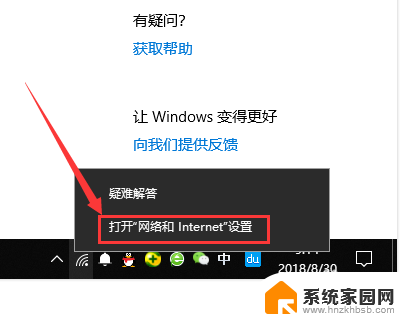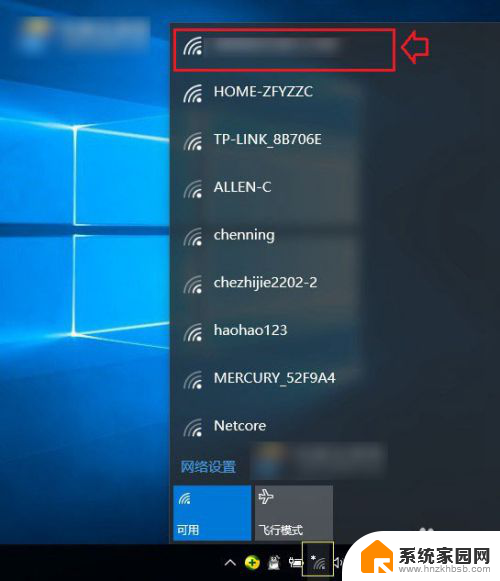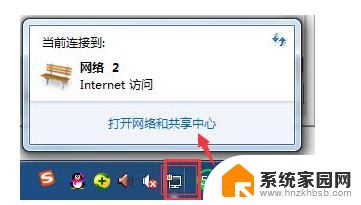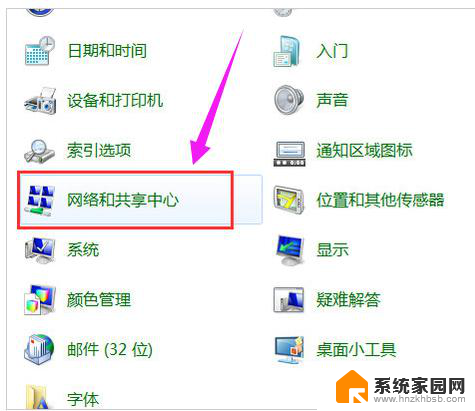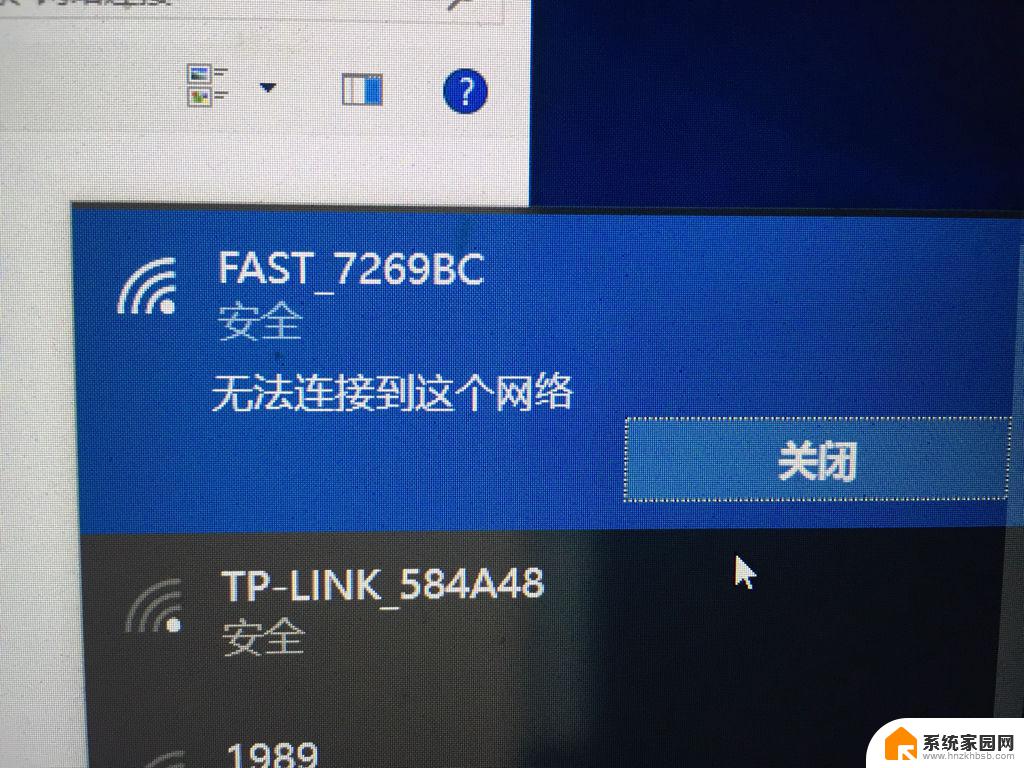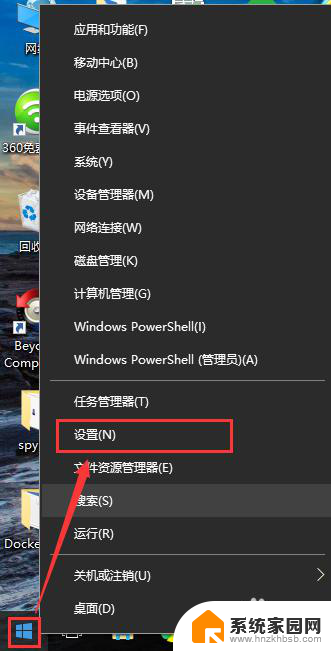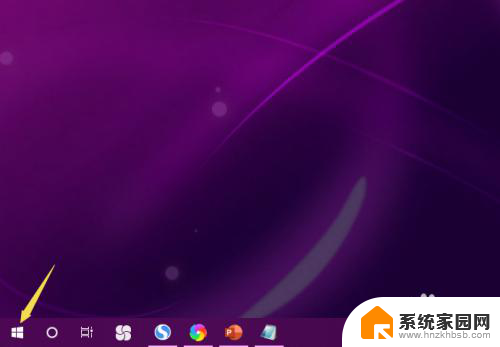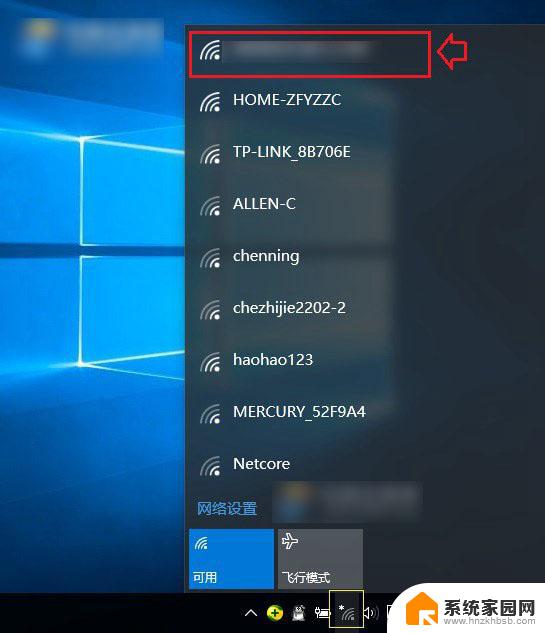win10 怎么连wifi Win10怎么连接wifi
Win10怎么连wifi?Win10系统连接wifi的步骤非常简单,打开电脑的网络设置界面,点击无线网络,然后找到要连接的wifi名称,点击连接并输入密码即可。如果是首次连接该wifi,系统可能会要求设置网络类型和共享选项。连接成功后,电脑会自动记住该网络,下次再次进入范围内时会自动连接。通过这些简单的步骤,就可以轻松实现Win10系统与wifi的连接。
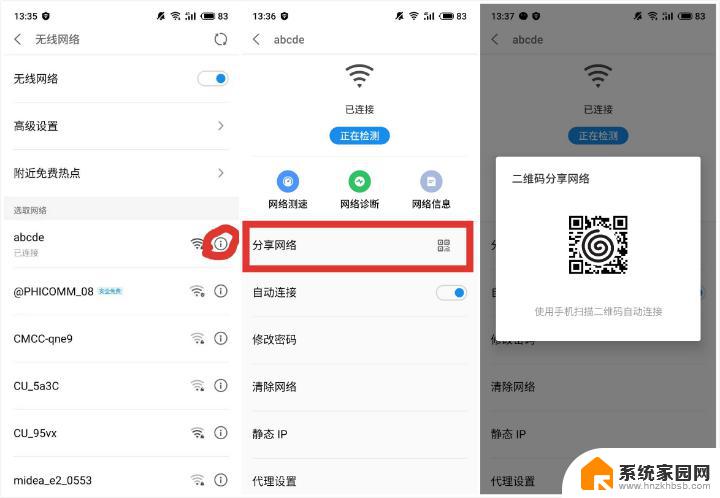
win10怎么连接wifi进行上网?详细方法介绍:
1、点击Win10桌面右下角的无线图标,在弹出的Wifi列表中,点击需要连接的Wifi无线网络。
2、初次连接某个Wifi网络,需要输入Wifi密码。如果Wifi没有设置密码,则可以直接登录,有密码,必须输入正确的Wifi密码,才可以连接上Wifi无线网络。
3、连接上Wifi无线网络,注意底部有一个飞行模式,不要去点击飞行模式。开启飞行模式后会自动关闭Wifi功能,如果误点开启了,点击切换为关闭即可。
Win10 电脑桌 面找不到无线图标,无法连接Wifi怎么办?继续往下看
Win10连不上Wifi怎么办 检查网卡与无线网络方法
如果Win10桌面右下角没有无线图标,只有一个电脑图标。则说明您的电脑没有内置无线网卡或者无线网络功能没有开启,因而无法连接Wifi。
目前绝大多数太少电脑都没有内置无线网卡,如果需要连接Wifi,如要借助USB无线网卡或者随身Wifi等设备。这里简单教大家如何看自己电脑有没无线网卡。其实方法很简单,进入Win10设备管理器,然后看看网络适配器中,有没无线网卡设备就知道了。
如果确认电脑中带有无线网卡,并并且驱动正常。但桌面上显示的是本地电脑图标,没有无线图标,则可能是在网络设备中,没有开启无线网络功能,解决办法如下。
1、在Win10桌面左下角的开始菜单图标上,右键鼠标,在弹出的右键菜单中,点击打开“网络连接”。
2、在打开网的网络连接中,我们可以将本地网卡(以太网)禁用,只开启无线网络(WAN)就可以了。通过这样设置,只要你的电脑带有无线网络,并且驱动正常,就可以按照前面的方法成功连接上Wifi无线网络。
win10系统连接无线wifi的方法大家应该学习的差不多了吧!其实用过该系统的人都知道相比之前的xp,win7、8,win10还是很不错的。尤其是界面设计方面非常人性化,可以用与众不同来形容了。随着电脑在我们生活和工作之中的应用不断加强,对电脑多一些了解对大家没有任何的坏处。电脑在以后的生活和工作之中应用会更加广泛的,所以大家应该好好地去了解一下!
以上就是win10如何连接wifi的全部内容,如果你也遇到了相同的情况,可以参考小编的方法来解决,希望对大家有所帮助。